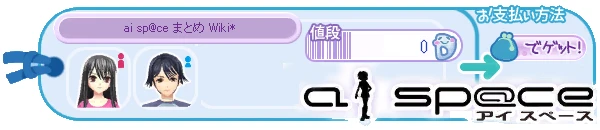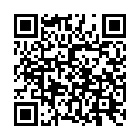操作方法
| キーボード | |
| キー | 効果 |
|---|---|
| カーソルキー | 自アバターをカメラから見てその矢印の方向へ移動する |
| SHIFT + カーソルキー | 自アバターをカメラから見て矢印の方向へ向く |
| End | 歩く←→走る 切り替え |
| HOME | 一人称視点←→三人称視点 切り替え |
| Back Space | カメラがリセットされる ※三人称視点:真北を向く/一人称視点:自アバターが向いているほうを向く |
| F1~F8 | エモーションを行う |
| F11 | 名前ビルボードを消す |
| F12 | ウィンドウをすべて消す |
| Print Screen | スクリーンショットを撮影する |
| マウス左クリック | |
| 場所 | 効果 |
| 移動可能な場所 | 自アバターがその場所へ移動 |
| 各ボタン | ボタン毎の動作 |
| 選択肢 | 選択する |
| 模様替え中 | 家具を配置 |
| キーボードSHIFT + マウス左クリック | |
| 場所 | 効果 |
| 移動可能な場所 | 自アバターがその方向へ向き変更 |
| マウス右クリック | |
| 場所 | 効果 |
| アバター、キャラドル | メニュー表示 |
| 模様替え中 | キャンセル |
| マウス左ドラック | |
| 場所 | 効果 |
| 移動可能な場所 | 自アバターがその場所に移動し続ける |
| aiちゅーん中 | 各項目を移動させる |
| ジャンプ先などの指定 | |
| マウス中クリック | |
| 場所 | 効果 |
| 模様替え中 | 角度を元に戻す(回転のリセット) |
| マウスホイール | |
| 場所 | 効果 |
| 移動可能な場所 | カメラの拡大縮小 |
| 模様替え中 | カメラの拡大縮小 もしくは 家具の回転 ※CTRLを押しながらで一時的な切り替え可能。 |
行きたい場所を左クリックすると、その場所にアバターが移動します。
右クリックしたままで、マウスを上下左右に動かすとai sp@ce内のカメラ視点を変更することができます。
[End]キーで、アバターの移動方法「走る」「歩く」を切り替えます。
[Home]キーを押すと、カメラの視点をアバターの視線とする主観モードに変更することができます。
またアバターやキャラドル、NPC、家具などの気になるものを右クリックすることで様々なメニューが出るので試してみましょう。
左下の家のようなアイコンをクリックで出てくる「メインメニュー」の中に「ヘルプ」があるので詳しくはそちらをご参照ください。
(「ai sp@ce運営者ブログ」より転載)
・ノートパソコンなどで普通の場所に[End]キーがなく、別の場所(方向キーなどに同時表記)にある場合、[Fn]キーを押しながらその場所を押すことで効果が得られます。
整列のすゝめ
注意事項 アバターのみの整列なら5.以降から キャラドルも整列させたいなら1.から マウスカーソルよりキーボード移動のが楽(個人主観) 向かわせたい向きにカメラを向けて歩くモードでキーボードをコンコンと叩く
キャラドル
1~3.キャラドルを立たせたい位置に誘導(向きは構わない)
4.キャラドルが動かない程度に向かせたい
方向にアバターを移動する
アバター
5~6.立ちたい位置に移動
7.Shift+方向キーで方向調整
以下簡単な図解(こんなんで伝わればいいのだが…
コメント
コメント頭のラジオボタンを選択すると返信出来ます。